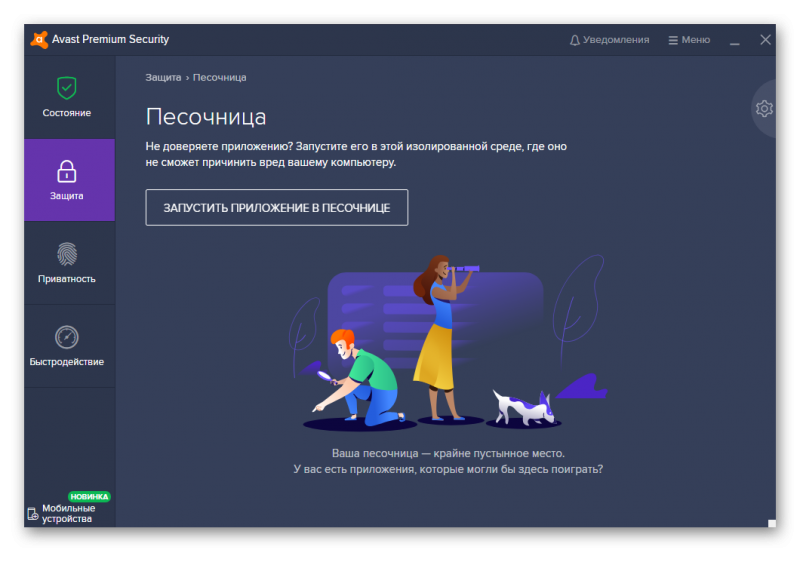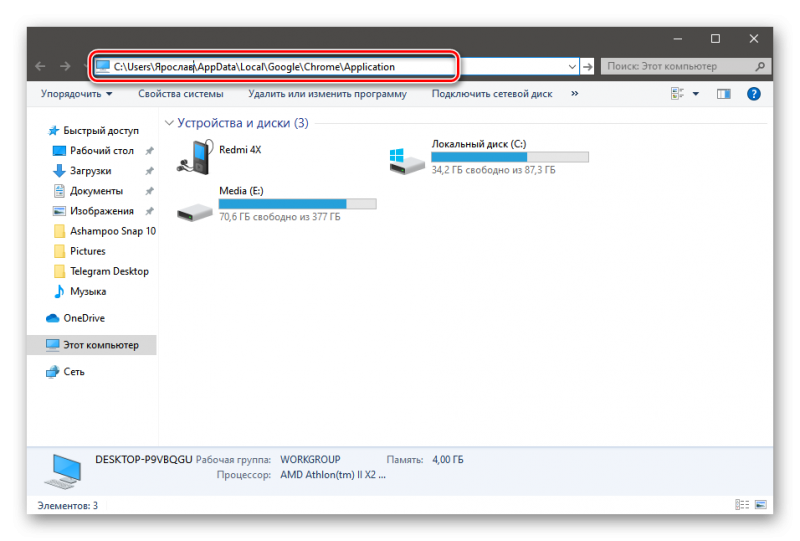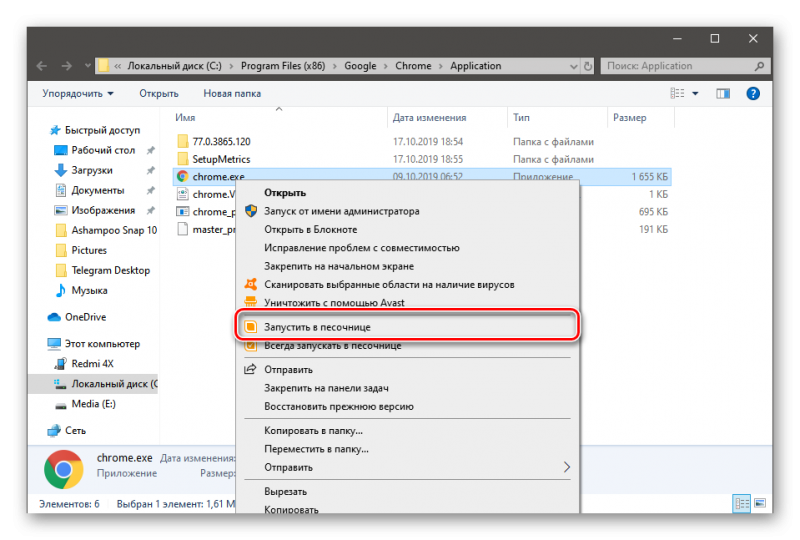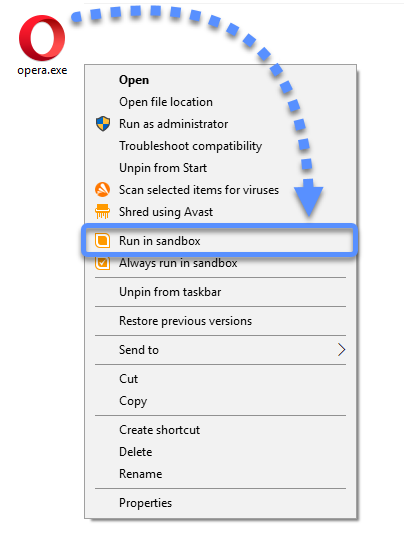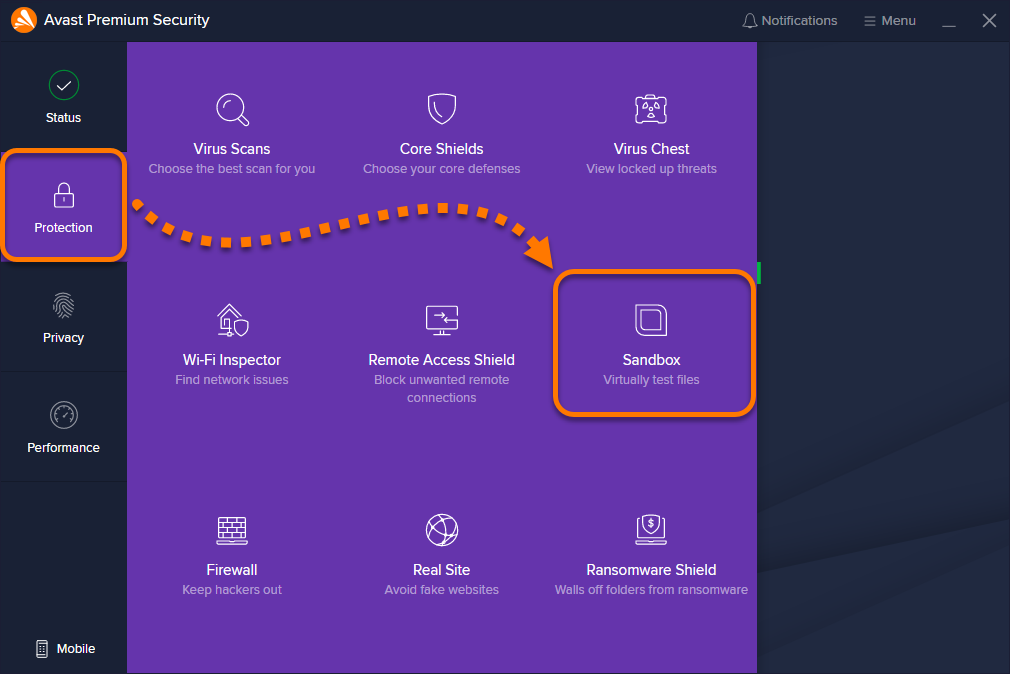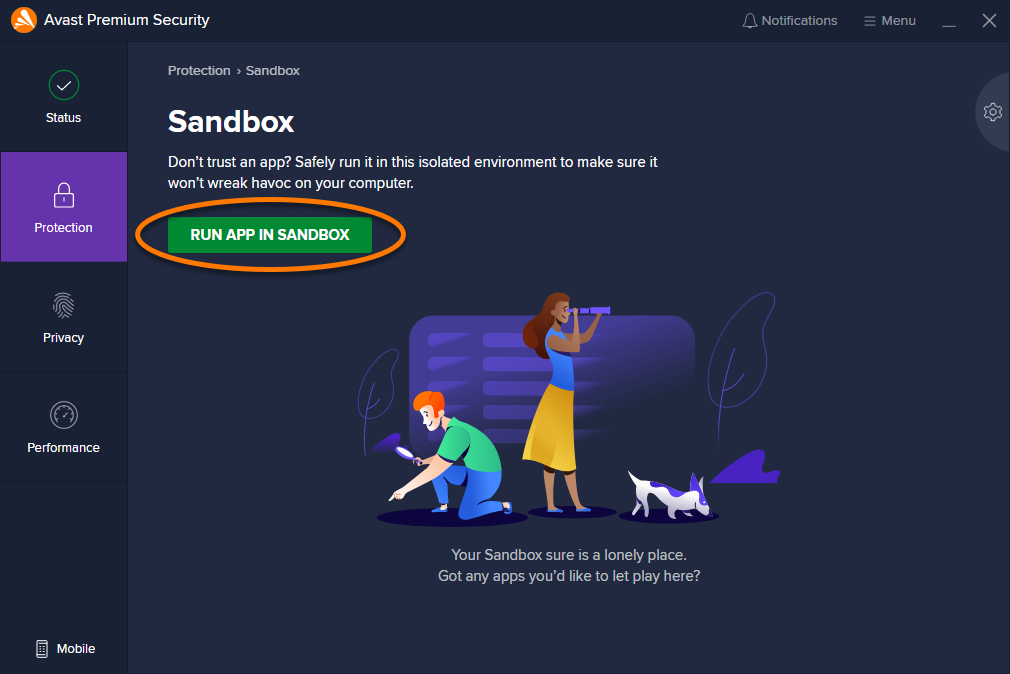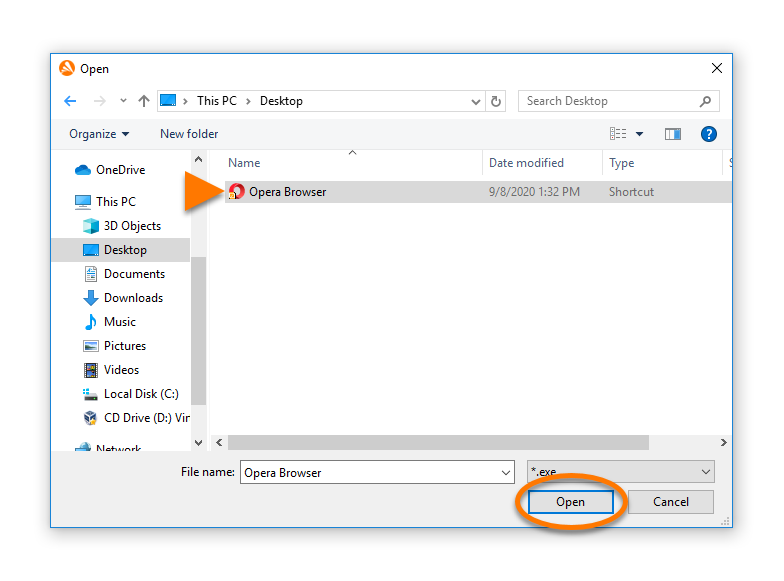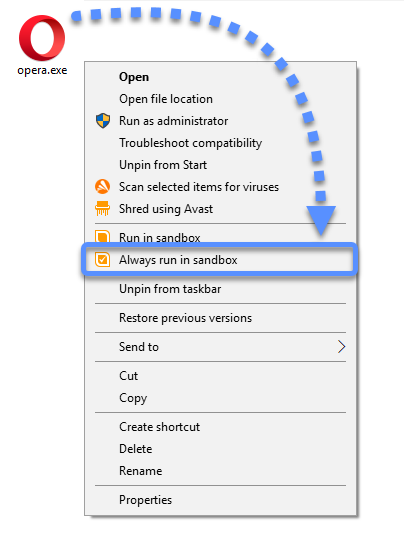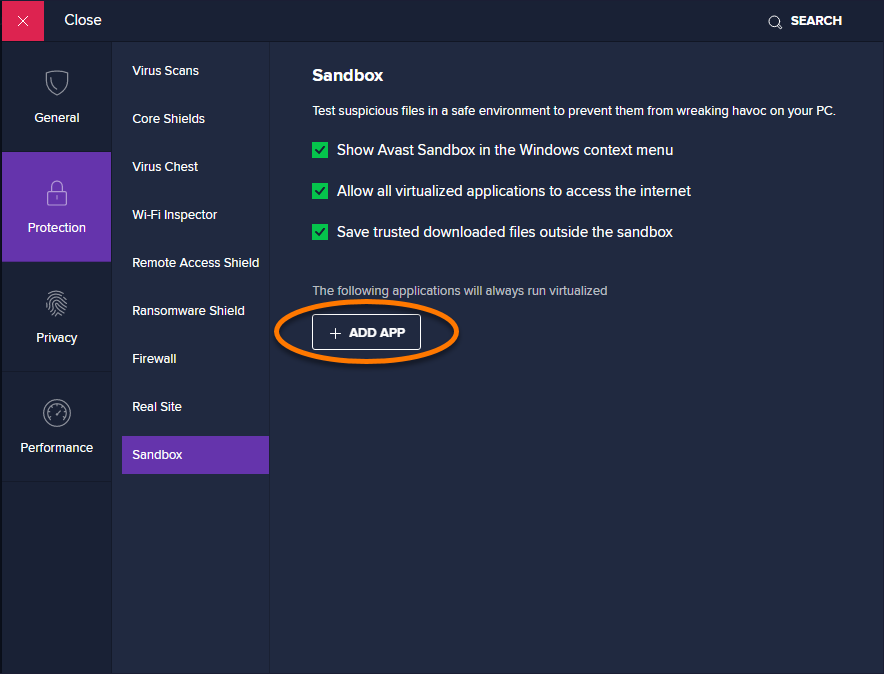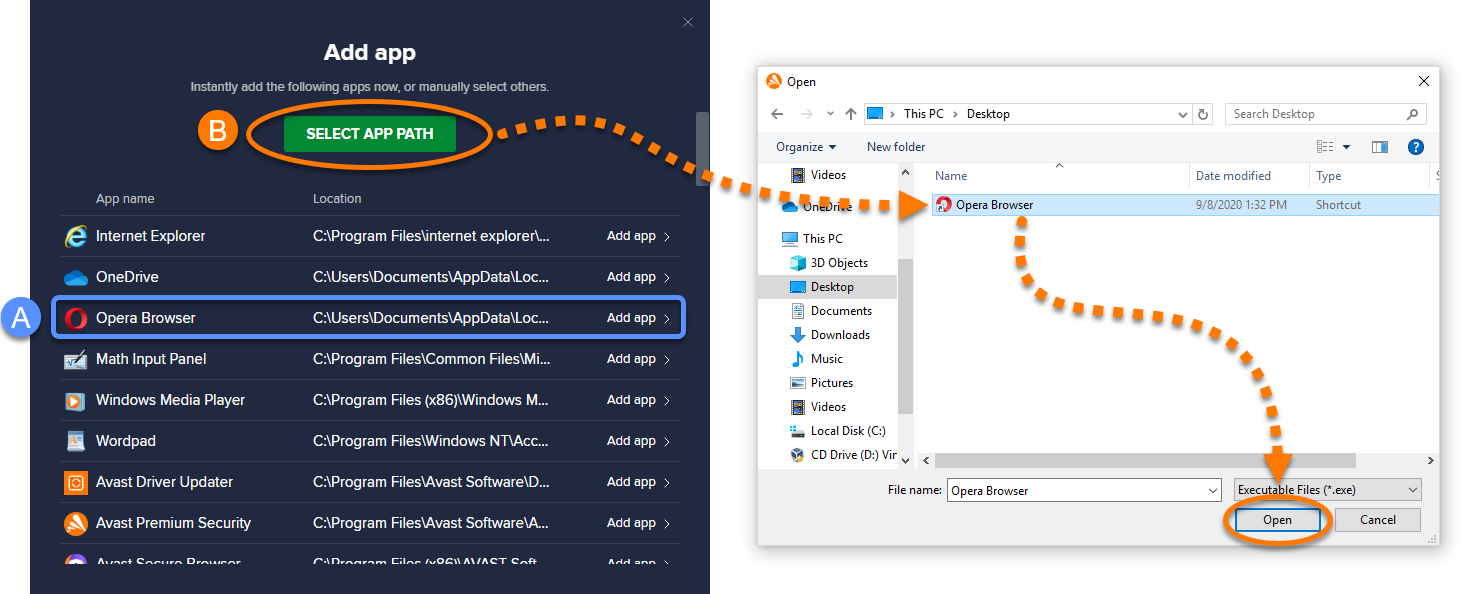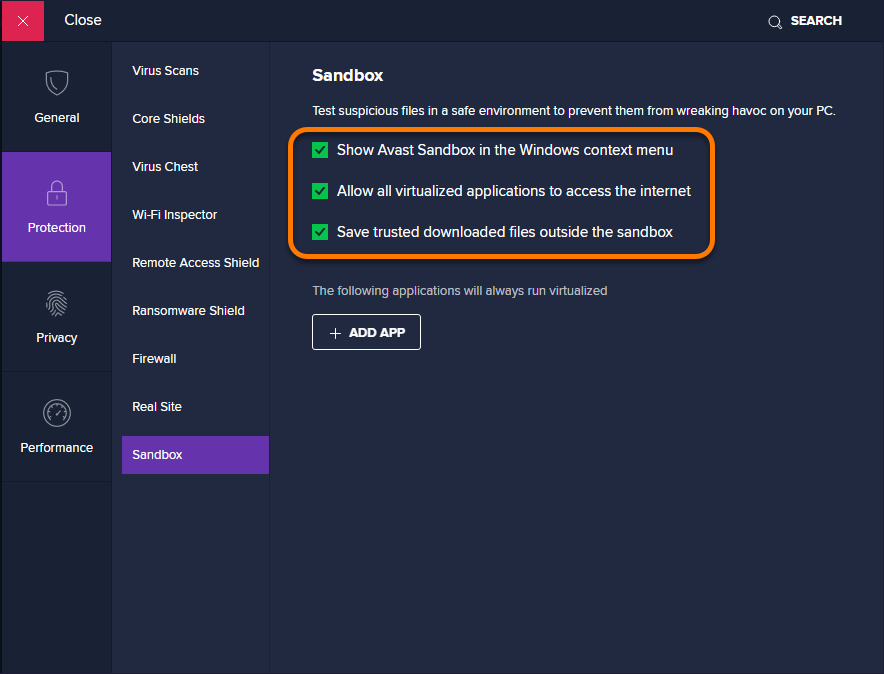Песочница — это средство создания виртуальной среды в программе Avast Premium Security, позволяющее просматривать веб-страницы и запускать приложения в виртуальной безопасной среде, полностью изолированной от остальной системы ПК. Данная функция полезна, когда нужно без риска запустить подозрительное или ненадежное приложение.
Запуск приложений в песочнице
Для запуска приложения в песочнице через программу Avast Premium Security выполните следующие действия.
- Откройте программу Avast Premium Security и перейдите в раздел Защита ▸ Песочница.
- Нажмите кнопку Запустить приложение в песочнице.
- Выберите файл приложения (.exe) и нажмите Открыть.
Приложение откроется в виртуализированном окне с цветной границей и надписью Песочница Avast. Чтобы завершить виртуализированный сеанс, щелкните значок X в правом верхнем углу окна и закройте приложение.
Чтобы запустить приложение в песочнице напрямую из ОС Windows, нажмите правой кнопкой мыши нужный файл .exe и выберите в контекстном меню пункт Запустить в песочнице или Всегда запускать в песочнице. Этот параметр можно включить или отключить в настройках приложения.
Выбор параметра «Всегда запускать в песочнице»
Для определенных приложений можно настроить постоянный запуск в песочнице.
- Откройте программу Avast Premium Security и перейдите в раздел Защита ▸ Песочница.
- Нажмите элемент Настройки
(значок шестеренки) в правом верхнем углу экрана.
- Нажмите кнопку + Добавить приложение.
- Выберите приложение одним из следующих способов.
Теперь приложение будет автоматически запускаться в песочнице при каждом открытии.
Чтобы удалить приложение из списка виртуализации, наведите указатель мыши на соответствующую панель и щелкните значок корзины.
Управление настройками песочницы
Чтобы получить доступ к настройкам песочницы, выполните следующие действия.
- Откройте программу Avast Premium Security и перейдите в раздел Защита ▸ Песочница.
- Нажмите элемент Настройки
(значок шестеренки) в правом верхнем углу экрана.
- Перечисленные ниже параметры активированы по умолчанию. Чтобы отключить настройку, снимите флажок рядом с соответствующим параметром.
- Показывать песочницу Avast в контекстном меню Windows: при нажатии правой кнопкой мыши на значок приложения становятся доступны два параметра: Запустить в песочнице и Всегда запускать в песочнице. Отключение этого параметра удаляет команды песочницы из контекстного меню Windows.
- Разрешить доступ к Интернету всем виртуализированным приложениям: предоставляет доступ к Интернету приложениям, запущенным в песочнице. Отключение этого параметра запрещает приложениям в песочнице доступ к Интернету.
- Сохранять надежные загруженные файлы вне песочницы: при использовании в песочнице браузера загружаемые файлы сохраняются на компьютере вне среды песочницы. Включение этого параметра позволяет сохранить загруженные файлы после закрытия окна песочницы. Отключение этого параметра приводит к автоматическому удалению загруженных файлов при закрытии песочницы.
Более подробную информацию о настройках песочницы можно узнать в статье ниже.
- Использование области настроек Avast Geek в программе Avast Antivirus
- Avast Premium Security 22.x
- Microsoft Windows 11 Home / Pro / Enterprise / Education
- Microsoft Windows 10 Home / Pro / Enterprise / Education — 32- или 64-разрядная версия
- Microsoft Windows 8,1 / Pro / Enterprise — 32- или 64-разрядная версия
- Microsoft Windows 8 / Pro / Enterprise — 32- или 64-разрядная версия
- Microsoft Windows 7 Home Basic / Home Premium / Professional / Enterprise / Ultimate — SP 1 с обновлением Convenient Rollup, 32- или 64-разрядная версия
Обновлено: 22/09/2022
Sandbox (Песочница) от Аваст – это облачная среда, позволяющая запускать подозрительные файлы в условиях их полной изоляции от компьютера или мобильного устройства. Облачная песочница представляет собой виртуальную машину с полноценной операционной системой, на которую наложены ограничения в плане коммуникации и передачи данных с реальной машиной пользователя. Все данные обрабатываются на сторонних серверах в режиме онлайн, что позволяет не перегружать систему в ходе проверки вызывающих опасение программ, кодов и файлов. Чтобы воспользоваться преимуществами облачной песочницы, потребуется доступ в интернет.
Содержание
- 1 Что такое песочница в Аваст
- 2 Почему песочница не работает
- 3 Как пользоваться Sandbox
- 4 Как восстановить файлы
- 4.1 Немедленное восстановление
- 4.2 Быстрое восстановление
- 4.3 Ручное восстановление
- 5 Что делать, если песочница не работает
- 6 Возможные трудности
- 7 Похожие вопросы
Что такое песочница в Аваст
Песочница нужна, чтобы посещать веб-сайты, скачивать файлы и пользоваться программами без риска заразить компьютер вирусным софтом, используйте два варианта запуска объектов в ней:
- кликнуть на объект правой кнопкой мыши и выбрать через контекстное меню «Открыть внутри изолированной среды»;
- запустить Аваст, перейти на вкладку Защита, затем на вкладку Песочница, выбрать файл или просто перетащить его внутрь окна Avast.
Запуск Оперы в песочнице Аваст
Обратите внимание, что внутри изолированной среды могут быть активированы только файлы с расширением .exe, в том числе браузеры.
Почему песочница не работает
К сожалению, по ряду различных причин функция Песочницы становится недоступна для пользователей:
- истек срок действия пробного периода расширенной версии антивируса Avast;
- обновление бесплатной версии антивируса было осуществлено с ошибками;
- установлены некорректные настройки программы, мешающие правильному ее функционированию.
Чтобы избежать подобных проблем, рекомендуется подробно ознакомиться с инструкцией по работе с защитной программой и полностью следовать рекомендациям разработчика в ходе ее установки и обновления.
Как пользоваться Sandbox
В бесплатный Avast Free Antivirus песочница не входит. Чтобы получить возможность открывать подозрительные файлы в изолированной безопасной среде, потребуется приобрести платный антивирусный продукт от Аваст или воспользоваться бесплатным пробным периодом на него.
Вы можете использовать Песочницу Аваст для решения широкого спектра различных задач:
- автоматически проводимый регулярный запуск вызывающих подозрение программ через функцию «Всегда запускать в Песочнице»;
- сохранение исходных файлов в изолированном Хранилище для последующего их изменения;
- просмотр в безопасном режиме веб-страниц (с сохранением или удалением кэшированных данных в хранилище изолированной среды);
- добавление приложений для запуска папками;
- получение отчета антивируса о виртуализированных приложениях;
- поиск в сети интернет через абсолютно чистый браузер, лишенный кэша, что существенно ускоряет его работу;
- одновременный запуск нескольких игровых аккаунтов.
Окно настроек песочницы антивируса Аваст
Вредоносный софт может предпринять попытку захвата важных данных, скопированных в Песочницу. Чтобы этого не произошло, выберите «Блокировано» напротив конкретного объекта в общем списке.
Помните, что после завершения сеанса работы в Песочнице, все созданные файлы удаляются. Если вам необходимо сохранить конкретные объекты, поместите их в папку из раздела Исключения.
Как восстановить файлы
Возникают ситуации, когда антивирус срабатывает ложноположительно и рассматривает безопасные с точки зрения пользователя файлы как подозрительные. В этом случае работа программы или открытие файла могут быть заблокированы, а сам объект перенесен в Карантин. Если пользователь заинтересован в дальнейшем использовании данных, программы, архива следует указать программе защитнику на их безвредность.
Существует несколько способов извлечения объектов из безопасного хранилища с целью дальнейшего их запуска на устройстве. Помните, что в данной ситуации вы принимаете на себя полную ответственность за возможные негативные последствия.
Немедленное восстановление
В случае обнаружения вредоносного файла Аваст выводит на экран предупреждение о том, что была заблокирована потенциальная угроза.
Чтобы немедленно вернуть файл из Карантина, выберите в окне предупреждения пункт: «Пометить файл как ложную тревогу».
Быстрое восстановление
Если вы хотите оперативно восстановить заблокированные объекты и больше никогда не возвращаться к этому вопросу, откройте окно программы и выполните следующие действия:
- перейдите на вкладку «Защита»,
- выберите раздел Хранилище вирусов,
- пометьте интересующий вас файл,
- нажмите кнопку «…» внизу окна и нажмите кнопку «…» напротив файла,
- выберите вариант «Восстановить и добавить в исключения».
Восстановление файла из карантина Аваст
После этого приложение будет навсегда добавлено в список разрешенных программ.
Ручное восстановление
Чтобы восстановить файлы вручную, обеспечив при этом максимальную защиту своих данных, действуйте следующим образом:
- перейдите на вкладку «Защита»,
- выберите раздел «Хранилище вирусов»,
- выберите пункт «Другие параметры»,
- выберите «Отправить на анализ».
Что делать, если песочница не работает
Если безопасная среда работает с ошибками или не открывает программы, проверьте:
- совместимость текущей версии антивируса с операционной системой и платформой вашего устройства;
- актуальность выбранного платного пакета программы-защитника;
- скорость интернета (низкая скорость передачи данных часто становится причиной зависания программ).
Если ничего не помогает и вам по-прежнему не удается запускать в Песочнице приложения, попробуйте переустановить антивирус или обратитесь в службу технической поддержи Аваст по ссылке: https://support.avast.com/ru-ru/.
Возможные трудности
В ходе работы с Sandbox от Аваст пользователи довольно часто сталкиваются со следующими проблемами и вопросами.
- Как определить, что программа действительно запущена в Песочнице?
Окно любого приложения, в том числе браузера, работающего в изолированной среде, будет обрамлено красной рамкой.
- Браузер при работе в безопасной среде зависает, окно становится белым или программа не завершается.
В этом случае рекомендуется: перейти в раздел Настройки – Общие – Установить усиленный режим – Выбрать подпункт Умеренный.
- Как встроить функцию запуска приложений в изолированной среде в контекстное меню?
Перейдите на вкладку Настройки. Поставьте галочку напротив пункта «Встроить в контекстное меню…».
- После запуска игры CS GO в изолированной среде перестает реагировать мышка, невозможно управление персонажем в игре с помощью мышки.
Пользователи предлагают два варианта решения проблемы, позволяющие запускать игру в Песочнице. Первый: открыть Консоль – прописать команду m_rawinput 0. Второй: если одновременно используете мессенджер, отключить режим «Поверх все окон».
- Не запускается игра Battle Brothers.
Решением вопроса может стать обновление файлов в разделе Карантин защитной программы.
Если ваша проблема не решается, разработчики софта рекомендуют переустановить защитную программу.
Похожие вопросы
Описание
Облачная песочница
Виртуальная песочница, доступная для каждого уровня Avast Business Antivirus, предоставляет возможность анализировать потенциальные угрозы и уязвимости в безопасной виртуальной среде, изолированной от остальной сети. ИТ-подразделения могут протестировать потенциально вредоносное ПО и понять, как именно оно работает, прежде чем оно проникнет в сети и на устройства, а также получить важные сведения для постоянного совершенствования своей защиты.
Безопасная проверка и получение важной информации
Проверка подозрительных файлов, приложений, URL-адресов и нового кода в безопасном виртуальном пространстве, чтобы защитить пользователей и сети от киберугроз.
Более надежная защита от атак нулевого дня
Проверка и анализ потенциальных и новых угроз, позволяющие предотвратить распространение вирусов, включая вредоносные угрозы нулевого дня.
Защита удаленных и путешествующих пользователей
Защита сотрудников, которые работают дистанционно или находятся в пути, независимо от местонахождения: как в сети компании, так и за ее пределами.
Конкурентное преимущество
Песочница, которая входит в продукты Avast Business Antivirus, представляет собой простой в использовании и всегда доступный инструмент. Она снижает риск распространения вредоносных программ, тестируя и анализируя подозрительные файлы, приложения и URL-адреса в безопасной среде. При этом местонахождение пользователей не имеет значения. Песочница работает вместе с нашей фирменной функцией сканирования файлов CyberCapture. Полагаясь на результаты работы песочницы, сотрудники ИТ-отдела могут лучше распознавать вредоносное поведение и постоянно совершенствовать защиту от угроз.
Рассмотрим песочницу поближе.
Что такое песочница?
Песочница предлагает безопасную среду для открытия подозрительных файлов, запуска ненадежных программ и загрузок с URL-адресов без негативного влияния на устройство и нарушения его работы. Этот простой в использовании инструмент тестирует программное обеспечение и разделяет его на «безопасное» и «небезопасное», а также проверяет код и приложения перед выпуском. Песочница позволяет сотрудникам ИТ-отдела анализировать действия потенциальных вредоносных программ и получать более глубокое представление о новых угрозах и уязвимостях. При этом сеть остается в полной безопасности.
Когда используется песочница?
Песочницу можно использовать всегда и в любой ситуации, чтобы безопасно исследовать файл или код, сохраняя его изолированным от ПК и сети компании.
Принцип работы песочницы
Песочница входит в состав всех продуктов Avast Business Antivirus. Она может запускаться как по запросу, так и автоматически. Вы также можете указать определенные приложения, которые должны развертываться только в песочнице. Для запуска песочницы нажмите правой кнопкой мыши на файл или URL-адрес, который вы хотите проверить, и выберите «Запустить в песочнице». Затем выберите пункт меню «Всегда запускать в песочнице» или «Запустить один экземпляр песочницы». Откроется проводник, с помощью которого вы сможете выбрать компонент для запуска в виртуальной среде. После запуска режима песочницы отобразится подробная информация обо всем, что в данный момент в ней открыто. Стрелка будет указывать на то, что данный процесс выполняется в среде песочницы.
Для завершения проверки в режиме песочницы нажмите кнопку «Закрыть все». Песочница вернется в исходное состояние, а все загруженные файлы или измененные настройки браузера будут автоматически удалены. Если по результатам тестирования не будет обнаружено никаких угроз, вы сможете безопасно переместить любой файл, приложение или URL-адрес на компьютер или другое устройство. Файлы, обозначенные как потенциально вредоносные или требующие дополнительного анализа, автоматически отправляются в среду CyberCapture для более детального изучения.
Чем песочница отличается от технологии CyberCapture?
Песочница может запускать подозрительные файлы в безопасной виртуальной среде для первоначальной проверки. Затем результаты тестирования отправляются в CyberCapture — облачный сканер файлов, доступный в продуктах Avast Business Antivirus. Функция CyberCapture разработана для автоматического обнаружения и анализа редких подозрительных файлов. Она использует машинное обучение и анализ поведения, чтобы выполнить глубокий анализ потенциально вредоносного ПО. Если вредоносное ПО будет обнаружено, CyberCapture отправит его в карантин и прекратит его работу, чтобы предотвратить выполнение вредоносного кода в системе пользователя и воздействие на сеть.
В чем уникальность песочницы?
Песочница включена в состав продуктов Avast Business Antivirus. Это позволяет быстро получать к ней доступ, а само использование остается интуитивно понятным. Песочница представляет собой безопасный, эффективный и доступный инструмент для тестирования в виртуальной среде, защищая пользователей во всей сети независимо от их местонахождения.
Пользователи могут оценить все преимущества интегрированной технологии и функциональности, так как Avast Business Antivirus включает более 13 функций, совместно работающих над обнаружением и блокировкой угроз, что делает наши решения для защиты конечных точек все более интеллектуальными.
Сотни миллионов наших активных пользователей поддерживают непрерывный поток данных, помогающий быстро идентифицировать и уничтожать любую угрозу и даже предсказывать появление новых. Наш грандиозный облачный механизм машинного обучения собирает данные днем и ночью. Он развивается и обучается, делая наши решения умнее, быстрее и мощнее с каждой секундой.
- 1,5 млрд атак вредоносных программ блокируется ежемесячно.
- 300 млн новых файлов проверяется каждый месяц.
- 200 млрд URL-адресов тестируется ежемесячно.
- 30 млн проанализированных исполняемых файлов.
- 500 млн заблокированных переходов на вредоносные сайты.
- 128 млн атак программ-вымогателей заблокировано за прошлый год.
Описание: часто задаваемые вопросы об облачной песочнице
Для чего нужна `песочница` в антивирусе аваст
В области интернет-безопасности «песочницами» называют особый механизм, используемый для безопасного исполнения гостевых программ. Чаще всего их используют для проактивной защиты при запуске непроверенного кода, который может оказаться вредоносным. К данной технологии прибегают очень многие изготовители антивирусного ПО при создании своих продуктов. Компания Avast! – не исключение.
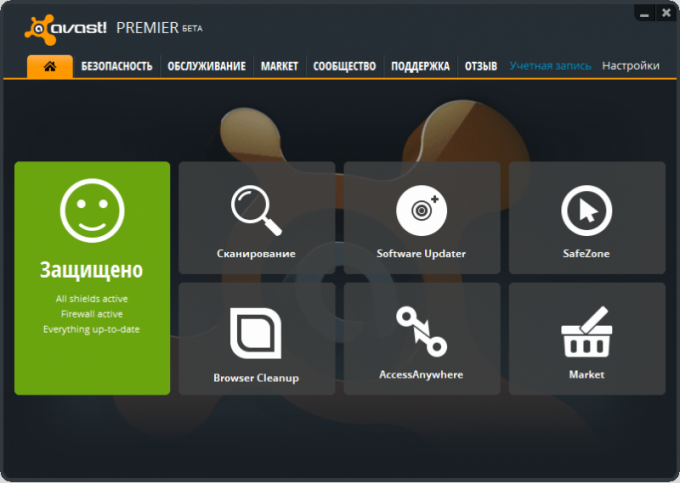
Что такое «песочница» и зачем она нужна
Так называемая песочница (англ. sandbox) – это относительно новая функция в условно-бесплатных пакетах антивируса Avast! Pro и Avast! Internet Security. Это особая модель безопасности, благодаря которой пользователь может посещать веб-сайты и запускать разнообразные приложения, находясь при этом в безопасной среде. Данная функция помогает избежать вирусов при случайном переходе на потенциально опасные сайты. При попадании на вредоносный ресурс браузер будет автоматически помещен в «песочницу», а посему заражение компьютера будет предотвращено.
В бесплатных версиях антивируса Avast! «песочница» отсутствует.
Новую функцию можно также запускать самостоятельно при включении посторонних программ, кажущихся вам подозрительными или ненадежными. Просто запустите программу в «песочнице», и вы узнаете, действительно ли она представляет опасность, или ваши опасения беспочвенны. При проверке программы ваша система будет находиться под защитой «Аваст». «Песочницей» часто пользуются при проверке софта, скачанного из интернета.
Как воспользоваться «песочницей»
Для того чтобы запустить сомнительное приложение или выйти в интернет через «песочницу», кликните на запросе «запустить виртуализированный процесс». После этого перейдите к нужной вам программе на компьютере. Браузер или приложение запустятся в новом специальном окне, обрамленном красной рамкой, указывающей на то, что программа успешно запущена из «песочницы».
Во вкладке «расширенные настройки» вы можете назначить приложения, которые не нужно виртуализировать, а также те, которые следует запускать из «песочницы» всегда.
Характерная особенность «песочницы» – возможность встраивания в контекстное меню. Чтобы подключить данную опцию, в окне «Параметры» установите флажок напротив графы «встроить в контекстное меню, запускаемое правым щелчком мыши». Опцию можно сделать доступной как для всех пользователей, так и для пользователей, обладающих правами администратора. С ее помощью вы сможете запускать любое приложение в «песочнице», всего лишь кликнув по ярлыку правой кнопкой мыши и выбрав команду «запустить с виртуализацией».
Обратите внимание: если вы щелкнете правой кнопкой мыши по приложению, помещенному в «песочницу», в открывшемся контекстном меню вы можете выбрать команду однократного запуска вне «песочницы» либо удаления приложения из нее.
На чтение 3 мин Просмотров 165 Обновлено 01.12.2019
Что такое песочница Аваст и для чего она нужна? Этот вопрос часто задают пользователи, которые только недавно установили на компьютер одноименный антивирус и активно его изучают. Поэтому мы решили дать ответ на вопрос в данном материале.
Что такое песочница
Это специальная среда для запуска приложений и исполняемых файлов, которая изолирована от операционной системы и обладает довольно-таки мощной защитой. Она вообще никак не соприкасается с ОС.
Песочница Avast нужна для того, чтобы пользователь мог запустить в этой среде потенциально опасное приложение и протестировать его. Также там можно открывать различные сайты (естественно, с помощью браузера).
Это дает возможность посетить какой-либо потенциально опасный ресурс без вреда для операционной системы. Также можно попробовать убрать вирусы из зараженной программы для того, чтобы ее можно было использовать в обычном режиме.
Это весьма полезная штука, которой оснащаются практически все антивирусные программы последнего поколения. Достоверно известно, что такая же опция есть и в легендарном Dr Web. Так что Аваст далеко не единственный.
Главная загвоздка заключается в том, что песочницей оснащается только платная версия антивирусной программы. Avast Antivirus Free лишен этой опции. И это еще один повод для того, чтобы приобрести лицензию.
Однако достаточно теории. Теперь нужно показать на практике, как работает песочница. Для этого мы рассмотрим процесс открытия сайта в браузере (ведь веб-обозреватель тоже можно считать программой).
Использование песочницы
Итак, если вы используете расширенное издание антивируса, то соответствующий пункт уже должен быть добавлен в контекстное меню любого проводника. Вам остается только воспользоваться им:
- Итак, сначала запускаем «Проводник Windows».
- Далее переходим по пути к каталогу, в котором располагается исполняемый файл браузера. Для Google Chrome это «C:Usersимя пользователяAppDataLocalGoogleChromeApplication», где «имя пользователя» — это тот никнейм, что используется для входа в систему.
- Теперь ищем в каталоге файл «chrome.exe» и кликаем по нему правой кнопкой мыши.
- Появится меню, в котором требуется щелкнуть по пункту «Запустить в песочнице».
Через несколько секунд браузер запустится как ни в чем не бывало. Можно переходить на опасный сайт и исследовать его вдоль и поперек. Точно по такому же алгоритму происходит запуск любого приложения в песочнице.
Учтите, что при запуске в таком режиме производительность программы может существенно снизиться (в зависимости от мощности вашего компьютера). Ведь по сути, приложение запускается в эмулированной среде. А эмуляция – это лишняя нагрузка на железо. Так что экспериментировать с чем-нибудь вроде профессиональных программ для обработки видео не рекомендуется.
Содержание
- Как запустить программу в песочнице Avast
- Что такое песочница в Аваст
- Почему песочница не работает
- Как пользоваться Sandbox
- Как восстановить файлы
- Немедленное восстановление
- Быстрое восстановление
- Ручное восстановление
- Что делать, если песочница не работает
- Возможные трудности
- List of available regions
- Песочница: начало работы
- Запуск приложений в песочнице
- Указание приложений, автоматически запускаемых в песочнице
- Управление настройками песочницы
- Скачать бесплатно Avast Sandbox
- Что это такое
- Для чего нужна функция
- Преимущества и недостатки Avast Sandbox
- Использование песочницы
- Включение и отключение
- Запуск сайтов и программ
Как запустить программу в песочнице Avast
Sandbox (Песочница) от Аваст – это облачная среда, позволяющая запускать подозрительные файлы в условиях их полной изоляции от компьютера или мобильного устройства. Облачная песочница представляет собой виртуальную машину с полноценной операционной системой, на которую наложены ограничения в плане коммуникации и передачи данных с реальной машиной пользователя. Все данные обрабатываются на сторонних серверах в режиме онлайн, что позволяет не перегружать систему в ходе проверки вызывающих опасение программ, кодов и файлов. Чтобы воспользоваться преимуществами облачной песочницы, потребуется доступ в интернет.
Что такое песочница в Аваст
Песочница нужна, чтобы посещать веб-сайты, скачивать файлы и пользоваться программами без риска заразить компьютер вирусным софтом, используйте два варианта запуска объектов в ней:
- кликнуть на объект правой кнопкой мыши и выбрать через контекстное меню «Открыть внутри изолированной среды»;
- запустить Аваст, перейти на вкладку Защита, затем на вкладку Песочница, выбрать файл или просто перетащить его внутрь окна Avast.
Запуск Оперы в песочнице Аваст
Почему песочница не работает
К сожалению, по ряду различных причин функция Песочницы становится недоступна для пользователей:
- истек срок действия пробного периода расширенной версии антивируса Avast;
- обновление бесплатной версии антивируса было осуществлено с ошибками;
- установлены некорректные настройки программы, мешающие правильному ее функционированию.
Чтобы избежать подобных проблем, рекомендуется подробно ознакомиться с инструкцией по работе с защитной программой и полностью следовать рекомендациям разработчика в ходе ее установки и обновления.
Как пользоваться Sandbox
В бесплатный Avast Free Antivirus песочница не входит. Чтобы получить возможность открывать подозрительные файлы в изолированной безопасной среде, потребуется приобрести платный антивирусный продукт от Аваст или воспользоваться бесплатным пробным периодом на него.
Вы можете использовать Песочницу Аваст для решения широкого спектра различных задач:
- автоматически проводимый регулярный запуск вызывающих подозрение программ через функцию «Всегда запускать в Песочнице»;
- сохранение исходных файлов в изолированном Хранилище для последующего их изменения;
- просмотр в безопасном режиме веб-страниц (с сохранением или удалением кэшированных данных в хранилище изолированной среды);
- добавление приложений для запуска папками;
- получение отчета антивируса о виртуализированных приложениях;
- поиск в сети интернет через абсолютно чистый браузер, лишенный кэша, что существенно ускоряет его работу;
- одновременный запуск нескольких игровых аккаунтов.
Окно настроек песочницы антивируса Аваст
Вредоносный софт может предпринять попытку захвата важных данных, скопированных в Песочницу. Чтобы этого не произошло, выберите «Блокировано» напротив конкретного объекта в общем списке.
Помните, что после завершения сеанса работы в Песочнице, все созданные файлы удаляются. Если вам необходимо сохранить конкретные объекты, поместите их в папку из раздела Исключения.
Как восстановить файлы
Возникают ситуации, когда антивирус срабатывает ложноположительно и рассматривает безопасные с точки зрения пользователя файлы как подозрительные. В этом случае работа программы или открытие файла могут быть заблокированы, а сам объект перенесен в Карантин. Если пользователь заинтересован в дальнейшем использовании данных, программы, архива следует указать программе защитнику на их безвредность.
Существует несколько способов извлечения объектов из безопасного хранилища с целью дальнейшего их запуска на устройстве. Помните, что в данной ситуации вы принимаете на себя полную ответственность за возможные негативные последствия.
Немедленное восстановление
В случае обнаружения вредоносного файла Аваст выводит на экран предупреждение о том, что была заблокирована потенциальная угроза.
Чтобы немедленно вернуть файл из Карантина, выберите в окне предупреждения пункт: «Пометить файл как ложную тревогу».
Быстрое восстановление
Если вы хотите оперативно восстановить заблокированные объекты и больше никогда не возвращаться к этому вопросу, откройте окно программы и выполните следующие действия:
- перейдите на вкладку «Защита»,
- выберите раздел Хранилище вирусов,
- пометьте интересующий вас файл,
- нажмите кнопку «…» внизу окна и нажмите кнопку «…» напротив файла,
- выберите вариант «Восстановить и добавить в исключения».
Восстановление файла из карантина Аваст
После этого приложение будет навсегда добавлено в список разрешенных программ.
Ручное восстановление
Чтобы восстановить файлы вручную, обеспечив при этом максимальную защиту своих данных, действуйте следующим образом:
- перейдите на вкладку «Защита»,
- выберите раздел «Хранилище вирусов»,
- выберите пункт «Другие параметры»,
- выберите «Отправить на анализ».
Что делать, если песочница не работает
Если безопасная среда работает с ошибками или не открывает программы, проверьте:
- совместимость текущей версии антивируса с операционной системой и платформой вашего устройства;
- актуальность выбранного платного пакета программы-защитника;
- скорость интернета (низкая скорость передачи данных часто становится причиной зависания программ).
Если ничего не помогает и вам по-прежнему не удается запускать в Песочнице приложения, попробуйте переустановить антивирус или обратитесь в службу технической поддержи Аваст по ссылке: https://support.avast.com/ru-ru/.
Возможные трудности
В ходе работы с Sandbox от Аваст пользователи довольно часто сталкиваются со следующими проблемами и вопросами.
- Как определить, что программа действительно запущена в Песочнице?
Окно любого приложения, в том числе браузера, работающего в изолированной среде, будет обрамлено красной рамкой.
- Браузер при работе в безопасной среде зависает, окно становится белым или программа не завершается.
В этом случае рекомендуется: перейти в раздел Настройки – Общие – Установить усиленный режим – Выбрать подпункт Умеренный.
- Как встроить функцию запуска приложений в изолированной среде в контекстное меню?
Перейдите на вкладку Настройки. Поставьте галочку напротив пункта «Встроить в контекстное меню…».
- После запуска игры CS GO в изолированной среде перестает реагировать мышка, невозможно управление персонажем в игре с помощью мышки.
Пользователи предлагают два варианта решения проблемы, позволяющие запускать игру в Песочнице. Первый: открыть Консоль – прописать команду m_rawinput 0. Второй: если одновременно используете мессенджер, отключить режим «Поверх все окон».
- Не запускается игра Battle Brothers.
Решением вопроса может стать обновление файлов в разделе Карантин защитной программы.
Если ваша проблема не решается, разработчики софта рекомендуют переустановить защитную программу.
Источник
List of available regions
Main regions
АМЕРИКА
ЕВРОПА, БЛИЖНИЙ ВОСТОК и АФРИКА
АЗИАТСКО-ТИХООКЕАНСКИЙ РЕГИОН
Песочница: начало работы
Песочница — это средство создания виртуальной среды в программах Avast Premium Security и Avast Omni, позволяющее просматривать веб-страницы и запускать приложения в виртуальной безопасной среде, полностью изолированной от остальной системы ПК. Данная функция полезна, когда нужно без риска запустить подозрительное или ненадежное приложение.
Запуск приложений в песочнице
Запустить приложение в песочнице можно с помощью контекстного меню Windows или через экран песочницы в Avast Antivirus.
- Найдите файл приложения, которое хотите запустить, с расширением .exe.
- Щелкните правой кнопкой мыши значок приложения и выберите в контекстном меню пункт Запустить в песочнице.
- Откройте программу Avast Antivirus и перейдите в раздел Защита ▸ Песочница.
- Нажмите кнопку Запустить приложение в песочнице.
- Выберите файл приложения (.exe) и нажмите Открыть.
Приложение откроется в виртуализированном окне с цветной границей и надписью Песочница Avast. Чтобы завершить виртуализированный сеанс, щелкните значок X в правом верхнем углу окна и закройте приложение.
Указание приложений, автоматически запускаемых в песочнице
Определенные приложения можно настроить, чтобы они всегда запускались в песочнице. Сделать это можно с помощью контекстного меню Windows или через экран песочницы в Avast Antivirus.
- Найдите файл приложения, которое хотите запустить в песочнице, с расширением .exe.
- Щелкните правой кнопкой мыши значок приложения и выберите в контекстном меню пункт Всегда запускать в песочнице.
- Откройте программу Avast Antivirus и перейдите в раздел ☰ Меню ▸ Настройки ▸ Защита ▸ Песочница.
- Нажмите кнопку + Добавить приложение.
- Выберите приложение одним из следующих способов.
- Щелкните приложение в списке, чтобы сразу добавить его.
- Нажмите кнопку Выбрать приложение, а затем выберите приложение и щелкните Открыть.
- Выбранное вами приложение будет добавлено. Нажмите на значок X в правом верхнем углу экрана, чтобы вернуться на экран настроек песочницы.
Теперь приложение будет автоматически запускаться в песочнице при каждом открытии.
Управление настройками песочницы
Чтобы открыть настройки песочницы, щелкните значок Настройки в правом верхнем углу экрана песочницы или нажмите ☰ Меню ▸ Настройки ▸ Защита ▸ Песочница.
Перечисленные ниже параметры активированы по умолчанию. Чтобы отключить настройку, снимите флажок рядом с соответствующим параметром.
- Показывать песочницу Avast в контекстном меню Windows: позволяет щелкнуть правой кнопкой мыши значок приложения и выбрать пункт Запустить в песочнице. Отключение этого параметра удаляет команды песочницы из контекстного меню Windows.
- Разрешить доступ к Интернету всем виртуализированным приложениям: предоставляет доступ к Интернету приложениям, запущенным в песочнице. Отключение этого параметра запрещает приложениям в песочнице доступ к Интернету.
- Сохранять надежные загруженные файлы вне песочницы: при использовании в песочнице браузера загружаемые файлы сохраняются на компьютере вне среды песочницы. Включение этого параметра позволяет сохранить загруженные файлы после закрытия окна песочницы. Отключение этого параметра приводит к автоматическому удалению загруженных файлов при закрытии песочницы.
Более подробную информацию о настройках песочницы можно узнать в статье ниже.
Источник
Скачать бесплатно Avast Sandbox

Что это такое
Песочница – важная составляющая обеспечения безопасности работы в интернете. Sandbox создает виртуальную среду, изолированную от остальных данных на компьютере.
Вирусы и прочие вредоносные элементы физически не могут:
- проникнуть в BIOS;
- взять под контроль системные процессы;
- повредить информацию на жестком диске;
- заблокировать файлы.
Песочница входит в состав всех платных антивирусов «Аваст». Бесплатно скачать Avast Sandbox можно на нашем сайте или официальном портале, где разработчик разово дает пробную версию на 30 дней без промокодов.
Для чего нужна функция
Есть 4 основных направления использования Avast Sandbox.
Скачанный файл лучше не только проверять антивирусом, но и открывать для начала в песочнице. Если антивирус пропустит какое-то новое вредоносное ПО, то закрытие песочницы удалит его и все следы его деятельности.
- При пользовательском тестировании программ.
Если вы любите пробовать новые программы – для очистки реестра, обработки звука, видео и т. д. – первый запуск лучше проводить в виртуальной копии системы.
Если программа окажется неудачной, повредит реестр или приведет к синему экрану, не нужно будет делать восстановление системы, достаточно перезагрузить компьютер.
- Для игры двумя персонажами.
Большинство клиентских игр не дают возможности запустить несколько копий клиента на одном компьютере. Если игрок хочет одновременно управлять танком и лекарем, например, чтобы самостоятельно пройти групповую активность, песочница необходима. Аваст хорошо подходит для запуска двух клиентов: один обычным порядком, другой в песочнице.
- Для отдыха во время перерывов в работе.
Можно запустить в песочнице браузерку, посидеть в соцсетях или посмотреть фильм – потом никто не узнает, чем вы занимались на работе. При этом изменения на сервере, куда пользователь заходил из песочницы, остаются. Сохранится прогресс прокачки персонажа, не исчезнут посты в соцсетях, останется ваша подборка видео.
Принцип работы Avast Sandbox
Преимущества и недостатки Avast Sandbox
Песочница Аваст вполне отвечает требованиям обычного пользователя ПК – усиливает защиту компьютера, повышает уровень приватности.
- Возможность открывать потенциально опасные файлы, которые могут при запуске навредить компьютеру.
- Возможность быть онлайн в одном приложении с двух аккаунтов одновременно.
- Защита от чрезмерно любопытных коллег и контролирующего начальства, которые заходят в компьютер сотрудника в его отсутствие.
- Простое использования – программа не требует тонкой настройки, меню простое.
- Низкая нагрузка на систему – песочница нормально работает на офисном компьютере, потребляет мало ресурсов процессора и оперативной памяти.
Каких-либо серьезных недостатков у программы нет. Она вполне универсальна для пользователей и выполняет все задачи, обещанные производителем. Есть небольшие минусы продукта Avast и общие ограничения для этого вида программ:
- Любая песочница не подходит в качестве единственного средства защиты – нет лечения файлов, сканера командной строки, контроля входящих и исходящих пакетов. Необходимо использовать антивирус и брандмауэр.
- Avast Sandbox не тянет тестирование операционных систем. Это не профессиональная виртуальная машина, поэтому не стоит использовать, чтобы попробовать Linux или научиться устанавливать Windows.
- Любая песочница не может скрыть от системного администратора и провайдера адреса в интернете, на которые заходит пользователь. Если вы хотите обеспечить приватность с этой точки зрения, нужно применять VPN, например Avast Secureline VPN.
Интерфейс Avast Sandbox
Использование песочницы
Песочницу включает в себя любой платный комплексный продукт для защиты Аваст, в том числе Avast Premium Security. Самостоятельной песочницы, которую можно скачать отдельно, у этого разработчика нет. Похожая ситуация с другими брендами антивирусов. В этом есть свои плюсы. Если вы хотите применять песочницу на работе, то скачивание и запуск комплексного антивируса привлечет меньше внимания, чем самостоятельная песочница.
Включение и отключение
После установки программы в контекстное меню файлов добавится строчка «Запустить в песочнице». Это функция позволяет бесплатно открыть любой файл или программу в защищенной среде.
Для использования песочницы необязательно запускать антивирус Аваст. Его можно отключить, главное не удалять с компьютера. Песочница останется в контекстном меню, откуда ее удобно вызывать по желанию.
Чтобы выключить песочницу, нужно просто закрыть ее. Виртуальная копия системы исчезнет – сотрется из оперативной памяти.
Запуск сайтов и программ
Чтобы зайти на веб-сайт из песочницы, нажмите на значок браузера правой кнопкой мыши. Откроется контекстное меню. Выберите «Запустить в песочнице». Программа создаст безопасную среду, изолированную от жестких дисков, и запустит браузер.
Запуск программы через песочницу Аваст
Чтобы открыть в песочнице любой файл, в том числе исполнительный файл приложения, также воспользуйтесь контекстным меню или найдите объект через проводник. Для открытия через проводник запустите антивирус с песочницей. Когда программа откроется, нажмите слева кнопку «Защита». Далее нажмите «Запустить в песочнице» – откроется проводник. Найдите нужный файл и выберите его, он откроется в защищенном режиме Sandbox.
Источник
Что еще может Sandboxie?
Еще программа может запускать несколько окон программы, например, можно запустить 2 или более окна скайпа, в обычном режиме можно запустить только одно окно программы. Некоторые через песочницу запускают несколько окон онлайн игр).
Также программа позволяет вечно пользоваться триальными программами. Например можно использовать любую программу у которой есть ограниченный срок на бесплатное использование. каждый раз запуская программу в песочнице можно получить сброс триала программы).
Если вам известны и другие методы использования песочницы, напишите о этом в комментариях и я добавлю эту информацию в основную статью.
Экран Параметры виртуализации
позволяет настроить основные и дополнительные параметры средства Песочница . После внесения изменений щелкните
OK
, чтобы сохранить настройки песочницы.
Примечание.
Песочница доступна только в платных версиях программы Avast Antivirus.
Изменение визуальных настроек
Управление расширенными настройками
Следующие настройки определяют, как приложения должны виртуализироваться в вашей системе. Они предназначены для опытных пользователей.
Другие настройки песочницы
Воспользуйтесь вкладками, расположенными в левой части окна, чтобы управлять различными характеристиками поведения песочницы.
Хранилище файлов «песочницы»
Хранилище файлов «песочницы»
— это файловое пространство, полностью изолированное от остальной системы и других песочниц.
При запуске приложения в песочнице все нужные файлы всегда
копируются в хранилище данных песочницы, где при необходимости они могут изменяться, не затрагивая исходные файлы. Все новые файлы, созданные во время виртуализации, также сохраняются в хранилище файлов песочницы.
По умолчанию это хранилище создается на том же диске, что и исходный файл. При недостатке свободного места на предопределенном диске или проблемах с его производительностью можно выбрать другой диск в выпадающем меню или указать другое расположение.
Примечание.
При закрытии приложения, запущенного в песочнице, все измененные и созданные файлы удаляются.
Веб-браузеры
Вы можете оптимизировать виртуализацию и настройки хранилища для браузеров, запущенных в песочнице.
Сохранять надежные загруженные файлы
: сохранение на ПК файлов, загруженных во время просмотра веб-страниц в виртуализированном окне. Это применимо только к процессам загрузки, которые были определены как безопасные. При снятии этого флажка загруженные файлы будут удаляться при закрытии браузера, запущенного в песочнице.
Исключения
: отмена удаления персонализированных данных веб-браузера при закрытии песочницы. Активируйте предпочитаемые параметры по отдельности или установите флажок
Все настройки и компоненты
, чтобы исключить все перечисленные компоненты, а также расширения и дополнения браузера.
Обслуживание
: возможность управлять настройками хранилища.
- Установите флажок Кэшировать файлы веб-браузера
, чтобы сохранять только виртуализированные файлы для браузеров, которые повышают их производительность в песочнице. - Выберите удалить содержимое
, чтобы удалить кэшированное содержимое, или установите флажок
Автоматически очищать хранилище файлов «песочницы»
и укажите, как часто следует удалять кэшированное содержимое.
Виртуализированные процессы
Экран Виртуализированные процессы
может быть полезен, если нужно запускать сомнительные приложения в песочнице регулярно. Можно указать песочнице
всегда
выполнять виртуализацию определенного приложения или нескольких приложений, содержащихся в папке.
Чтобы добавить приложение, вручную введите его расположение в текстовое поле или щелкните кнопку Обзор
и выберите файл (с расширением
.exe
), а затем нажмите
OK
. Можно также щелкнуть значок приложения в Windows правой кнопкой мыши и выбрать в контекстном меню пункт
Всегда запускать в песочнице
.
Чтобы добавить папку, содержащую несколько приложений, выполните следующие действия.
- Щелкните стрелку вниз рядом с надписью Виртуализированные папки
, чтобы развернуть этот раздел. - Щелкните Обзор
и отметьте флажком папку, которую нужно виртуализировать, после этого нажмите
OK
.
Чтобы добавить в список другой элемент, щелкните Добавить
. Чтобы удалить элемент, щелкните нужную строку, а затем нажмите
Удалить
.
Расположение файлов и папок может содержать знаки подстановки: ?
и
*
- для запуска всех исполняемых файлов в песочнице введите в текстовое поле *.exe
; - чтобы запускать в песочнице все файлы из папок с определенной отметкой на любом из ваших жестких дисков, добавьте в начало пути ?:
(например,
?:example*
).
Примечание.
Если программа Avast после сканирования отмечает файл как подозрительный, но вам нужно регулярно его использовать, рекомендуем добавить его в исключения, выбрав
Настройки ▸ Общие ▸ Исключения
, а затем добавив этот файл в список
Виртуализированные процессы
, чтобы он всегда автоматически запускался в песочнице.
Конфиденциальность
Вредоносные приложения, запущенные в песочнице, могут попытаться захватить важные данные, копированные в виртуальную среду. Чтобы предотвратить доступ вредоносного ПО к таким данным, для всего списка общих системных расположений по умолчанию установлено значение Блокировано
. Выберите вариант
Разрешено
рядом с любым файлом или программой, к которым вы хотите иметь доступ во время виртуализации.
В разделе Места, заданные пользователем
можно
Добавить
собственные расположения и выбрать для них один из тех же параметров:
Блокировано
или
Разрешено
. Введите вручную расположение папки в текстовое поле или щелкните
ОбзорOK
.
Чтобы добавить в список другое расположение, щелкните Добавить
. Чтобы удалить расположение, щелкните нужную строку, а затем нажмите
Удалить
.
Исключения
Все файлы, полученные во время сеанса использования песочницы, удаляются при закрытии работавшего в ней приложения. Если нужно сохранить определенные файлы, можно сохранить их в папку, указанную на экране Исключения
. Рекомендуем соблюдать осторожность при сохранении файлов в исключенное расположение приложениями, работающими в песочнице. Если запущенное в песочнице приложение является вредоносным, сохранение файла в расположение на вашем ПК может быть опасным.
Чтобы исключить для папки действие песочницы, выполните следующие действия.
- Введите вручную расположение папки в текстовое поле или щелкните Обзор
, отметьте флажком нужную папку, а затем нажмите
OK
. - Запустите работающее в песочнице приложение еще раз, чтобы изменения вступили в силу.
Папка, которая указана в исключениях, может быть использована для постоянного сохранения файлов на вашем ПК приложениями, работающими в песочнице.
Чтобы добавить в список другую папку, щелкните Добавить
. Чтобы удалить папку, щелкните нужную строку, а затем нажмите
Удалить
.
Примечание.
Расположения папок могут содержать знаки подстановки:
?
и
*
. Звездочка может замещать ноль и более символов, знак вопроса замещает только один символ. Например:
- чтобы исключить папку и ее подпапки, добавьте в конец имени папки *
, например
C:example*
; - чтобы исключить все папки, отмеченные определенным образом на любом из ваших жестких дисков, добавьте в начало пути ?:
(например,
?:example*
).
Доступ к Интернету
Установите, какие приложения будут иметь доступ к Интернету при запуске в песочнице.
- Разрешить все
: все приложения, запущенные в песочнице, получат разрешение на доступ к Интернету. - Заблокировать все
: все приложения, запущенные в песочнице, включая браузеры, будут лишены доступа к Интернету. - Разрешить определенным приложениям
: определенные приложения, запущенные в песочнице, получат разрешение на доступ к Интернету. Установите флажок
Веб-браузеры
, чтобы разрешить доступ в Интернет всем браузерам, запущенным в песочнице. - Чтобы разрешить доступ к Интернету из песочницы еще одному приложению, введите его расположение вручную в текстовое поле или нажмите Обзор
, отметьте флажком нужную папку, а затем щелкните
OK
. Чтобы добавить в список другое приложение, щелкните
Добавить
. Чтобы удалить приложение, щелкните нужную строку, а затем нажмите
Удалить
.
Как работает программа Sandboxie?
Все очень просто, программа создает выделенную среду внутри Windows, предназначенную для безопасного запуска приложений на ПК, а также блокируют доступ вредоносам к системе. Некоторые антивирусы имеют подобные функции, например, TS 360, Comodo Internet Security, и Avast! Pro. Песочница на данный момент является одним из самых лучших инструментов для борьбы с вирусами.
Запуская любую программу в режиме песочницы вы локализуете все возможности программы в песочнице, программа или вирус не может никак воздействовать на вашу ОС. Таким образом в песочнице вы можете запускать и проверять что угодно без вреда для ОС. Если запустить браузер в песочнице, можно серфить интернет без риска заразить браузер или компьютер.
Основные направления использования песочницы Sandboxie, это:
- Проверка опасных и незнакомых программ
- Отслеживание действий программ
- Безопасный серфинг интернета
Подробнее о возможностях песочницы смотрите в моем видео обзоре:
( 2 оценки, среднее 4.5 из 5 )
Песочница
Песочница avast! (Sandbox) – это особая функция обеспечения безопасности, которая позволяет заходить на веб-сайты или вручную запускать другие приложения в совершенно безопасной среде, изолированной от остальной части системы.
Эта функция особенно полезна при посещении потенциально зараженных веб-сайтов или в случае, если вам кажется, что то или иное приложение может быть заражено – вы можете запустить программу (в т.ч. веб-браузер) в песочнице и определить, является ли эта программа безопасной. При этом никакие действия, которые, возможно, попытается выполнить программа, не причинят вреда вашей системе.
Чтобы запустить приложение или выйти в Интернет с использованием песочницы, просто нажмите кнопку “Запустить виртуализированный процесс”, затем перейдите к нужной программе на компьютере – например, к браузеру Internet Explorer. После этого браузер или другое приложение откроется в особом окне с красной каймой, которая указывает, что программа запущена в песочнице.
В “Расширенных настройках” вы также можете задать приложения, которые всегда следует запускать в режиме виртуализации, и доверенные приложения, которые виртуализировать не надо.
Контекстное меню
Установив флажок “Встроить в контекстное меню, запускаемое правым щелчком мыши…” в окне “Параметры”, вы можете добавить эту опцию в контекстное меню. Данную опцию можно добавить как для всех пользователей, так и только для пользователей с правами администратора.
После этого вы сможете запускать приложение в песочнице, просто щелкнув по нему правой кнопкой мыши и выбрав “Запустить с виртуализацией”.
Если приложение следует всегда (т.е. при каждом запуске) запускать в песочнице, выберите “Всегда запускать в песочнице”. Это приложение будет добавлено в список программ, которые всегда следует запускать посредством виртуализации (см. экран “Расширенные настройки”). При запуске приложения его окно каждый раз будет обведено красной каймой, которая указывает, что приложение запущено в песочнице.
Щелкнув правой кнопкой мыши приложение, помещенное в песочницу, вы откроете контекстное меню, с помощью которого можно однократно запустить приложение вне песочницы, а можно полностью удалить приложение из песочницы – в этом случае оно будет при каждом запуске выполняться в обычной среде.
Основные настройки
Содержание
- Для чего нужна `песочница` в антивирусе аваст
- Что такое «песочница» и зачем она нужна
- Как воспользоваться «песочницей»
- Как запустить программу в песочнице Avast
- Что такое песочница в Аваст
- Почему песочница не работает
- Как пользоваться Sandbox
- Как восстановить файлы
- Немедленное восстановление
- Быстрое восстановление
- Ручное восстановление
- Что делать, если песочница не работает
- Возможные трудности
- Скачать бесплатно Avast Sandbox
- Что это такое
- Для чего нужна функция
- Преимущества и недостатки Avast Sandbox
- Использование песочницы
- Включение и отключение
- Запуск сайтов и программ
Для чего нужна `песочница` в антивирусе аваст
- Для чего нужна `песочница` в антивирусе аваст
- Как добавить программу в исключения
- Как добавить в антивирус исключение
Что такое «песочница» и зачем она нужна
В бесплатных версиях антивируса Avast! «песочница» отсутствует.
Новую функцию можно также запускать самостоятельно при включении посторонних программ, кажущихся вам подозрительными или ненадежными. Просто запустите программу в «песочнице», и вы узнаете, действительно ли она представляет опасность, или ваши опасения беспочвенны. При проверке программы ваша система будет находиться под защитой «Аваст». «Песочницей» часто пользуются при проверке софта, скачанного из интернета.
Как воспользоваться «песочницей»
Во вкладке «расширенные настройки» вы можете назначить приложения, которые не нужно виртуализировать, а также те, которые следует запускать из «песочницы» всегда.
Характерная особенность «песочницы» – возможность встраивания в контекстное меню. Чтобы подключить данную опцию, в окне «Параметры» установите флажок напротив графы «встроить в контекстное меню, запускаемое правым щелчком мыши». Опцию можно сделать доступной как для всех пользователей, так и для пользователей, обладающих правами администратора. С ее помощью вы сможете запускать любое приложение в «песочнице», всего лишь кликнув по ярлыку правой кнопкой мыши и выбрав команду «запустить с виртуализацией».
Обратите внимание: если вы щелкнете правой кнопкой мыши по приложению, помещенному в «песочницу», в открывшемся контекстном меню вы можете выбрать команду однократного запуска вне «песочницы» либо удаления приложения из нее.
Источник
Как запустить программу в песочнице Avast
Sandbox (Песочница) от Аваст – это облачная среда, позволяющая запускать подозрительные файлы в условиях их полной изоляции от компьютера или мобильного устройства. Облачная песочница представляет собой виртуальную машину с полноценной операционной системой, на которую наложены ограничения в плане коммуникации и передачи данных с реальной машиной пользователя. Все данные обрабатываются на сторонних серверах в режиме онлайн, что позволяет не перегружать систему в ходе проверки вызывающих опасение программ, кодов и файлов. Чтобы воспользоваться преимуществами облачной песочницы, потребуется доступ в интернет.
Что такое песочница в Аваст
Песочница нужна, чтобы посещать веб-сайты, скачивать файлы и пользоваться программами без риска заразить компьютер вирусным софтом, используйте два варианта запуска объектов в ней:
- кликнуть на объект правой кнопкой мыши и выбрать через контекстное меню «Открыть внутри изолированной среды»;
- запустить Аваст, перейти на вкладку Защита, затем на вкладку Песочница, выбрать файл или просто перетащить его внутрь окна Avast.
Запуск Оперы в песочнице Аваст
Почему песочница не работает
К сожалению, по ряду различных причин функция Песочницы становится недоступна для пользователей:
- истек срок действия пробного периода расширенной версии антивируса Avast;
- обновление бесплатной версии антивируса было осуществлено с ошибками;
- установлены некорректные настройки программы, мешающие правильному ее функционированию.
Чтобы избежать подобных проблем, рекомендуется подробно ознакомиться с инструкцией по работе с защитной программой и полностью следовать рекомендациям разработчика в ходе ее установки и обновления.
Как пользоваться Sandbox
В бесплатный Avast Free Antivirus песочница не входит. Чтобы получить возможность открывать подозрительные файлы в изолированной безопасной среде, потребуется приобрести платный антивирусный продукт от Аваст или воспользоваться бесплатным пробным периодом на него.
Вы можете использовать Песочницу Аваст для решения широкого спектра различных задач:
- автоматически проводимый регулярный запуск вызывающих подозрение программ через функцию «Всегда запускать в Песочнице»;
- сохранение исходных файлов в изолированном Хранилище для последующего их изменения;
- просмотр в безопасном режиме веб-страниц (с сохранением или удалением кэшированных данных в хранилище изолированной среды);
- добавление приложений для запуска папками;
- получение отчета антивируса о виртуализированных приложениях;
- поиск в сети интернет через абсолютно чистый браузер, лишенный кэша, что существенно ускоряет его работу;
- одновременный запуск нескольких игровых аккаунтов.
Окно настроек песочницы антивируса Аваст
Вредоносный софт может предпринять попытку захвата важных данных, скопированных в Песочницу. Чтобы этого не произошло, выберите «Блокировано» напротив конкретного объекта в общем списке.
Помните, что после завершения сеанса работы в Песочнице, все созданные файлы удаляются. Если вам необходимо сохранить конкретные объекты, поместите их в папку из раздела Исключения.
Как восстановить файлы
Возникают ситуации, когда антивирус срабатывает ложноположительно и рассматривает безопасные с точки зрения пользователя файлы как подозрительные. В этом случае работа программы или открытие файла могут быть заблокированы, а сам объект перенесен в Карантин. Если пользователь заинтересован в дальнейшем использовании данных, программы, архива следует указать программе защитнику на их безвредность.
Существует несколько способов извлечения объектов из безопасного хранилища с целью дальнейшего их запуска на устройстве. Помните, что в данной ситуации вы принимаете на себя полную ответственность за возможные негативные последствия.
Немедленное восстановление
В случае обнаружения вредоносного файла Аваст выводит на экран предупреждение о том, что была заблокирована потенциальная угроза.
Чтобы немедленно вернуть файл из Карантина, выберите в окне предупреждения пункт: «Пометить файл как ложную тревогу».
Быстрое восстановление
Если вы хотите оперативно восстановить заблокированные объекты и больше никогда не возвращаться к этому вопросу, откройте окно программы и выполните следующие действия:
- перейдите на вкладку «Защита»,
- выберите раздел Хранилище вирусов,
- пометьте интересующий вас файл,
- нажмите кнопку «…» внизу окна и нажмите кнопку «…» напротив файла,
- выберите вариант «Восстановить и добавить в исключения».
Восстановление файла из карантина Аваст
После этого приложение будет навсегда добавлено в список разрешенных программ.
Ручное восстановление
Чтобы восстановить файлы вручную, обеспечив при этом максимальную защиту своих данных, действуйте следующим образом:
- перейдите на вкладку «Защита»,
- выберите раздел «Хранилище вирусов»,
- выберите пункт «Другие параметры»,
- выберите «Отправить на анализ».
Что делать, если песочница не работает
Если безопасная среда работает с ошибками или не открывает программы, проверьте:
- совместимость текущей версии антивируса с операционной системой и платформой вашего устройства;
- актуальность выбранного платного пакета программы-защитника;
- скорость интернета (низкая скорость передачи данных часто становится причиной зависания программ).
Если ничего не помогает и вам по-прежнему не удается запускать в Песочнице приложения, попробуйте переустановить антивирус или обратитесь в службу технической поддержи Аваст по ссылке: https://support.avast.com/ru-ru/.
Возможные трудности
В ходе работы с Sandbox от Аваст пользователи довольно часто сталкиваются со следующими проблемами и вопросами.
- Как определить, что программа действительно запущена в Песочнице?
Окно любого приложения, в том числе браузера, работающего в изолированной среде, будет обрамлено красной рамкой.
- Браузер при работе в безопасной среде зависает, окно становится белым или программа не завершается.
В этом случае рекомендуется: перейти в раздел Настройки – Общие – Установить усиленный режим – Выбрать подпункт Умеренный.
- Как встроить функцию запуска приложений в изолированной среде в контекстное меню?
Перейдите на вкладку Настройки. Поставьте галочку напротив пункта «Встроить в контекстное меню…».
- После запуска игры CS GO в изолированной среде перестает реагировать мышка, невозможно управление персонажем в игре с помощью мышки.
Пользователи предлагают два варианта решения проблемы, позволяющие запускать игру в Песочнице. Первый: открыть Консоль – прописать команду m_rawinput 0. Второй: если одновременно используете мессенджер, отключить режим «Поверх все окон».
- Не запускается игра Battle Brothers.
Решением вопроса может стать обновление файлов в разделе Карантин защитной программы.
Если ваша проблема не решается, разработчики софта рекомендуют переустановить защитную программу.
Источник
Скачать бесплатно Avast Sandbox

Что это такое
Песочница – важная составляющая обеспечения безопасности работы в интернете. Sandbox создает виртуальную среду, изолированную от остальных данных на компьютере.
Вирусы и прочие вредоносные элементы физически не могут:
- проникнуть в BIOS;
- взять под контроль системные процессы;
- повредить информацию на жестком диске;
- заблокировать файлы.
Песочница входит в состав всех платных антивирусов «Аваст». Бесплатно скачать Avast Sandbox можно на нашем сайте или официальном портале, где разработчик разово дает пробную версию на 30 дней без промокодов.
Для чего нужна функция
Есть 4 основных направления использования Avast Sandbox.
Скачанный файл лучше не только проверять антивирусом, но и открывать для начала в песочнице. Если антивирус пропустит какое-то новое вредоносное ПО, то закрытие песочницы удалит его и все следы его деятельности.
- При пользовательском тестировании программ.
Если вы любите пробовать новые программы – для очистки реестра, обработки звука, видео и т. д. – первый запуск лучше проводить в виртуальной копии системы.
Если программа окажется неудачной, повредит реестр или приведет к синему экрану, не нужно будет делать восстановление системы, достаточно перезагрузить компьютер.
- Для игры двумя персонажами.
Большинство клиентских игр не дают возможности запустить несколько копий клиента на одном компьютере. Если игрок хочет одновременно управлять танком и лекарем, например, чтобы самостоятельно пройти групповую активность, песочница необходима. Аваст хорошо подходит для запуска двух клиентов: один обычным порядком, другой в песочнице.
- Для отдыха во время перерывов в работе.
Можно запустить в песочнице браузерку, посидеть в соцсетях или посмотреть фильм – потом никто не узнает, чем вы занимались на работе. При этом изменения на сервере, куда пользователь заходил из песочницы, остаются. Сохранится прогресс прокачки персонажа, не исчезнут посты в соцсетях, останется ваша подборка видео.
Принцип работы Avast Sandbox
Преимущества и недостатки Avast Sandbox
Песочница Аваст вполне отвечает требованиям обычного пользователя ПК – усиливает защиту компьютера, повышает уровень приватности.
- Возможность открывать потенциально опасные файлы, которые могут при запуске навредить компьютеру.
- Возможность быть онлайн в одном приложении с двух аккаунтов одновременно.
- Защита от чрезмерно любопытных коллег и контролирующего начальства, которые заходят в компьютер сотрудника в его отсутствие.
- Простое использования – программа не требует тонкой настройки, меню простое.
- Низкая нагрузка на систему – песочница нормально работает на офисном компьютере, потребляет мало ресурсов процессора и оперативной памяти.
Каких-либо серьезных недостатков у программы нет. Она вполне универсальна для пользователей и выполняет все задачи, обещанные производителем. Есть небольшие минусы продукта Avast и общие ограничения для этого вида программ:
- Любая песочница не подходит в качестве единственного средства защиты – нет лечения файлов, сканера командной строки, контроля входящих и исходящих пакетов. Необходимо использовать антивирус и брандмауэр.
- Avast Sandbox не тянет тестирование операционных систем. Это не профессиональная виртуальная машина, поэтому не стоит использовать, чтобы попробовать Linux или научиться устанавливать Windows.
- Любая песочница не может скрыть от системного администратора и провайдера адреса в интернете, на которые заходит пользователь. Если вы хотите обеспечить приватность с этой точки зрения, нужно применять VPN, например Avast Secureline VPN.
Интерфейс Avast Sandbox
Использование песочницы
Песочницу включает в себя любой платный комплексный продукт для защиты Аваст, в том числе Avast Premium Security. Самостоятельной песочницы, которую можно скачать отдельно, у этого разработчика нет. Похожая ситуация с другими брендами антивирусов. В этом есть свои плюсы. Если вы хотите применять песочницу на работе, то скачивание и запуск комплексного антивируса привлечет меньше внимания, чем самостоятельная песочница.
Включение и отключение
После установки программы в контекстное меню файлов добавится строчка «Запустить в песочнице». Это функция позволяет бесплатно открыть любой файл или программу в защищенной среде.
Для использования песочницы необязательно запускать антивирус Аваст. Его можно отключить, главное не удалять с компьютера. Песочница останется в контекстном меню, откуда ее удобно вызывать по желанию.
Чтобы выключить песочницу, нужно просто закрыть ее. Виртуальная копия системы исчезнет – сотрется из оперативной памяти.
Запуск сайтов и программ
Чтобы зайти на веб-сайт из песочницы, нажмите на значок браузера правой кнопкой мыши. Откроется контекстное меню. Выберите «Запустить в песочнице». Программа создаст безопасную среду, изолированную от жестких дисков, и запустит браузер.
Запуск программы через песочницу Аваст
Чтобы открыть в песочнице любой файл, в том числе исполнительный файл приложения, также воспользуйтесь контекстным меню или найдите объект через проводник. Для открытия через проводник запустите антивирус с песочницей. Когда программа откроется, нажмите слева кнопку «Защита». Далее нажмите «Запустить в песочнице» – откроется проводник. Найдите нужный файл и выберите его, он откроется в защищенном режиме Sandbox.
Источник